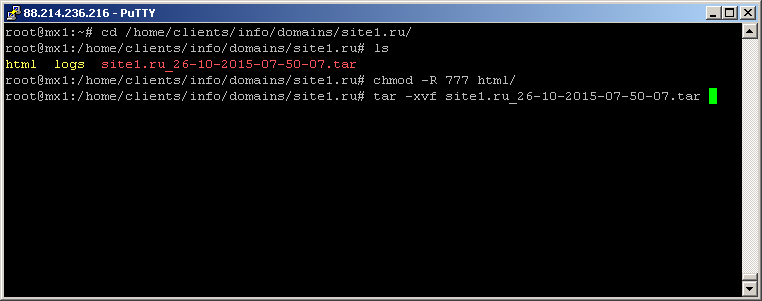Это старая версия документа!
Как перенести сайт с виртуального хостинга на VPS/VDS.
Когда ваш сайт начинает «разрастаться» и ресурсов виртуального хостинга уже недостаточно или по другим причинам, актуальным становиться вопрос «переезда» с виртуального хостинга на выделенный виртуальный сервер VPS/VDS (англ.Virtual Dedicated Server).
При заказе сервера, вам будет предложено выбрать панель управления. Так как выбор панелей достаточно разнообразный, рассмотрим перенос сайта на виртуальный сервер с установленной бесплатной панелью управления iPipe.
При заказе услуги VPS-хостинга на указанный адрес электронной почты высылаются данные доступа к серверу, они понадобятся для работы с сервером:
- Главный IP
- Логин: root
- Пароль
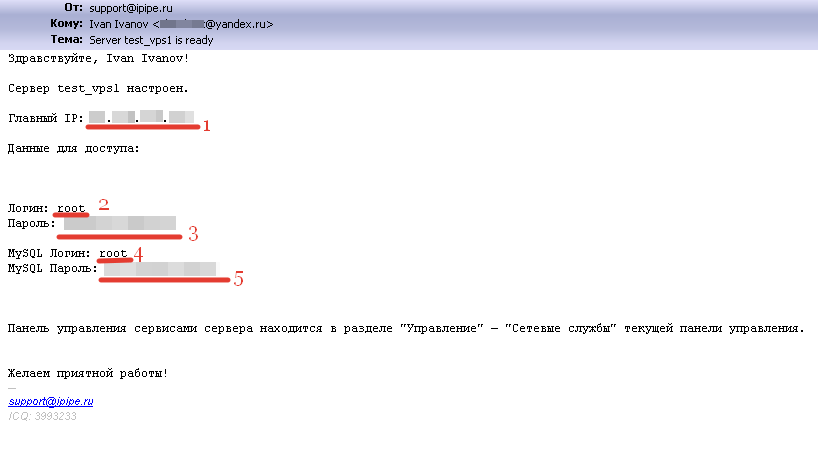
Следуйте инструкции по переносу:
1. Необходимо скачать файлы сайта и его базы данных с виртуального хостинга. Пользователи компании iPpipe могут это сделать посредством создания резервной копии, подробнее можно узнать здесь. Резервную копию базы данных (Дамп) вы можете сделать из панели PhpMyAdmin, подробнее можно узнать здесь.
Таким образом, мы получили два файла:
- site1.ru_26-10-2015-07-50-07.tar - архив сайта
- baza_site1.sql - дамп1) базы данных.
2. Переходим в панель управления сервером iPipe, и создаем2) FTP соединение.
3. Создайте каталог для сайта на сервере.
4. Далее, нам необходимо загрузить архив на сервер. Это можно сделать несколькими способами. Рассмотрим два варианта:
- Через протокол FTP, подробнее можно узнать здесь.
Если, Вы загружаете посредством протокола SFTP, то архив сайта лучше разместить в каталоге на один уровень выше. То есть не в каталоге html, а в каталоге site1.ru, полный путь для архива будет выглядеть так - /home/clients/info/domains/site1.ru/site1.ru_26-10-2015-07-50-07.tar
5. Для распаковки архива, откройте консоль подключения к серверу по SSH. Подключитесь к серверу по SSH, если, вы правильно закачали архив на сервер, то при вводе на терминале следующей команды:
ls /home/clients/info/domains/site1.ru/
Вы должны увидеть архив, в каталоге сайта4).
Далее, последовательно введите команды:
- перемещение в необходимый каталог
cd /home/clients/info/domains/site1.ru/
- отображение содержимого каталога
ls
- распаковка архива
tar -xvf site1.ru_26-10-2015-07-50-07.tar
- добавления прав для каталога и его содержимого
chmod -R 777 html/